CAD怎么打印出PDF格式文件?
溜溜自学 室内设计 2022-11-28 浏览:567
大家好,我是小溜,CAD并不是比较普遍的办公应用,它的使用具有一定的门槛,一般都是从事专业设计的人才懂得怎么操作。所以很多图纸展示,我们都需要转为PDF格式,那么CAD怎么打印出PDF格式文件?快来看看吧!
如果大家想要学习更多的“CAD”相关内容,点击这里可学习CAD免费课程>>
工具/软件
硬件型号:机械革命极光Air
系统版本:Windows7
所需软件:CAD2014
方法/步骤
第1步
打开CAD图纸
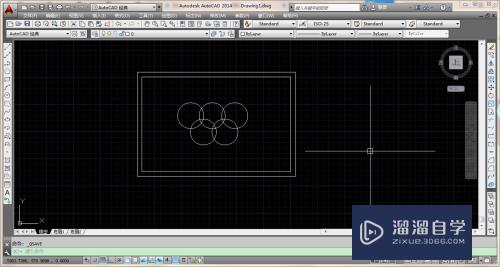
第2步
点击左上角打印图标
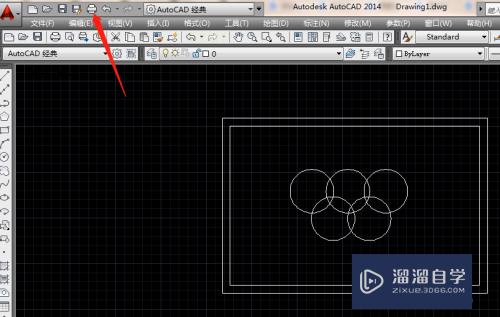
第3步
弹出打印提示框,按图中箭头选择打印成PDF,和图纸尺寸,图纸方向根据实际打印选择,最后点击打印范围,下拉选择窗口(选择这个可以根据你的需要选择打印哪部分的图纸),最后勾选居中打印(可勾选,可不勾选,如果图纸显示不完全,最好选择居中)

第4步
完成上述步骤后,点击预览,预览不合适再重新调整,退出预览按esc键,最后点击确定、保存就会生成PDF文件啦
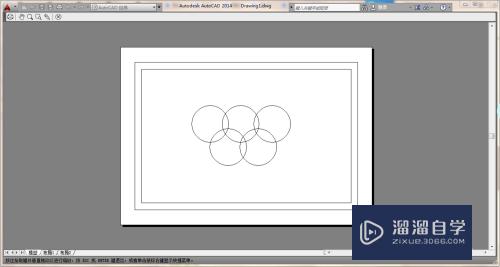
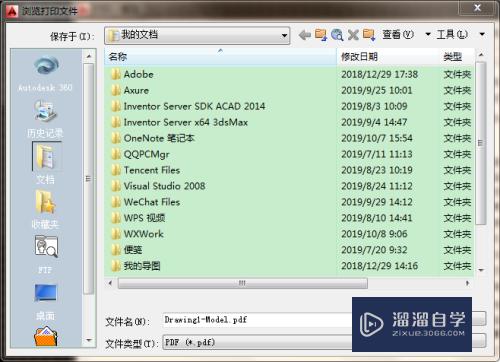
注意/提示
以上就是“CAD怎么打印出PDF格式文件?”的全部内容了,如果大家想要了解更多的内容,可以关注溜溜自学网,我们每天都会为大家带来更多的软件相关知识,供大家学习参考。
相关文章
距结束 04 天 16 : 31 : 33
距结束 00 天 04 : 31 : 33
首页








